Как защитить свой аккаунт от взлома
показать всеЗачем: чтобы вас не взломали.
Если вы используете для учетной записи в Facebook короткий и простой пароль, киберпреступники могут подобрать его и угнать ваш аккаунт. Чем сложнее и длиннее пароль, тем безопаснее. Используйте надежный пароль, который соответствует следующим требованиям:
- Состоит из 8–20 символов.
- Содержит строчные и заглавные буквы, цифры и спецсимволы ($, @ и другие).
- Не является реально существующим словом или известной фразой.
- Не совпадает с вашими паролями от других аккаунтов.
- Не состоит из информации, которую легко узнать посторонним (ваше имя или имя близкого человека, кличка питомца, дата рождения и тому подобное).
Чтобы сменить пароль:
- Нажмите на изображение своего профиля в правой верхней части экрана.
- Откройте Настройки и конфиденциальность.
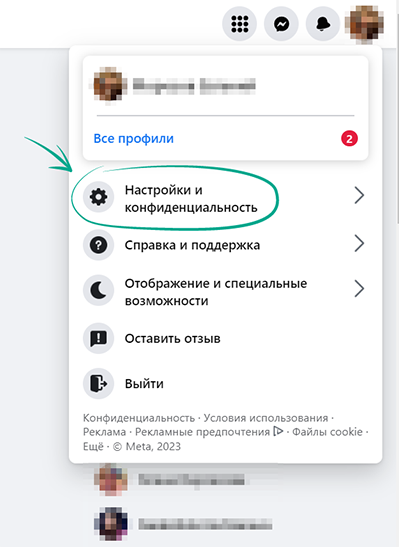
- Нажмите Настройки.
- Выберите Безопасность и вход в меню слева.
- Выберите пункт Смена пароля в блоке Вход.
- Введите текущий пароль от аккаунта Facebook.
- Дважды введите новый, надежный пароль.
- Нажмите кнопку Сохранить изменения.
Зачем: чтобы вас точно не взломали.
Facebook может запрашивать одноразовый код или физический ключ, когда вы входите в свой аккаунт. Даже если злоумышленники узнают ваши логин и пароль, они не смогут воспользоваться ими без одноразового кода или физического ключа. Код приходит в SMS на указанный номер телефона или создается в специальном приложении (например, Google Authenticator), а ключ безопасности — это небольшое аппаратное устройство, использующееся для подтверждения входа в учетную запись.
Чтобы включить двухфакторную аутентификацию:
- Нажмите на изображение своего профиля в правой верхней части экрана.
- Откройте Настройки и конфиденциальность.
- Нажмите Настройки.
- Выберите Безопасность и вход в меню слева.
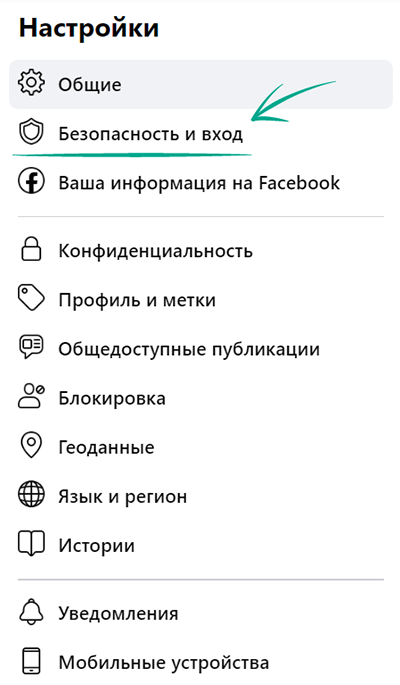
- Выберите пункт Использовать двухфакторную аутентификацию.
- Если вы увидите предупреждение о переходе на другую страницу, подтвердите это действие.
- Введите действующий пароль от вашего аккаунта на Facebook.
- Выберите способ дополнительной проверки:
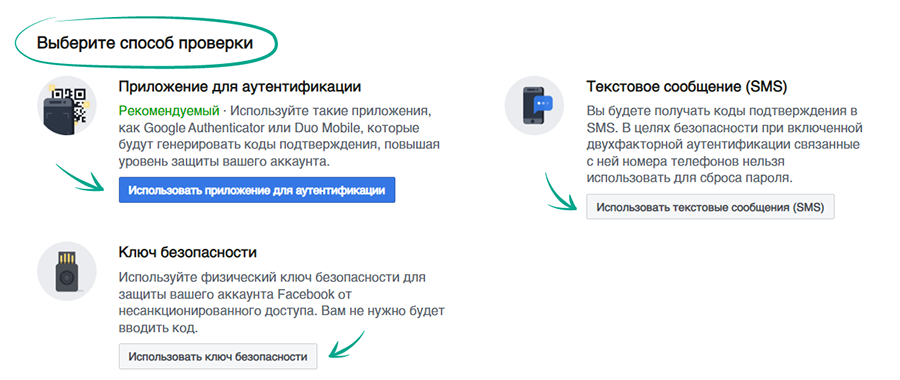
- SMS на телефон, привязанный к аккаунту Facebook, или на другой номер (например, на SIM-карту в другом устройстве).
- Нажмите Использовать текстовые сообщения (SMS). Если к вашей учетной записи Facebook не привязан номер телефона, вам нужно будет ввести его и нажать Продолжить.
- В открывшемся окне введите код, который Facebook отправит вам на номер телефона, привязанный к аккаунту.
- Код, генерируемый другим приложением, например Google Authenticator.
- Чтобы активировать двухфакторную аутентификацию с помощью приложения, нажмите Использовать приложение для аутентификации.
- Отсканируйте появившийся QR-код с помощью приложения для аутентификации и нажмите Продолжить.
- Введите код подтверждения из приложения для аутентификации.
- Физический USB-ключ безопасности.
- Чтобы использовать его, нажмите соответствующую кнопку на экране.
- Затем вставьте ключ безопасности в устройство и нажмите кнопку Зарегистрировать ключ безопасности.
- Подтвердите свой выбор.
Учтите, что SMS с паролем могут перехватить злоумышленники с помощью специального вредоносного ПО, поэтому безопаснее использовать приложение для двухфакторной аутентификации или физический ключ. Кроме того, если номер для двухфакторной аутентификации привязан к вашему аккаунту Facebook, социальная сеть сможет использовать его для таргетированной рекламы.
Включив двухфакторную аутентификацию, вы можете войти в свой аккаунт, даже потеряв телефон. Для этого сохраните коды восстановления. Чтобы это сделать:
- На той же странице нажмите кнопку Настроить рядом с пунктом Коды восстановления.

- Нажмите Получить коды.
Каждый из десяти кодов может быть использован только один раз. Перепишите, скопируйте коды или сохраните скриншот с ними и храните эту информацию в надежном месте.
Зачем: чтобы никто чужой не вошел в ваш аккаунт с вашего старого телефона.
По умолчанию Facebook считает доверенными все ваши устройства, с которых вы уже входили в соцсеть. При авторизации через них одноразовый код не запрашивается. Если ваш старый телефон попадет в руки к другому человеку, то он сможет войти в ваш аккаунт, минуя двухфакторную аутентификацию. Чтобы избежать этого, оставьте в списке доверенных только те устройства, которыми вы пользуетесь в данный момент. Для этого:
- Нажмите на изображение своего профиля в правой верхней части экрана.
- Откройте Настройки и конфиденциальность.
- Нажмите Настройки.
- Выберите Безопасность и вход в меню слева.
- Выберите пункт Авторизованные входы.
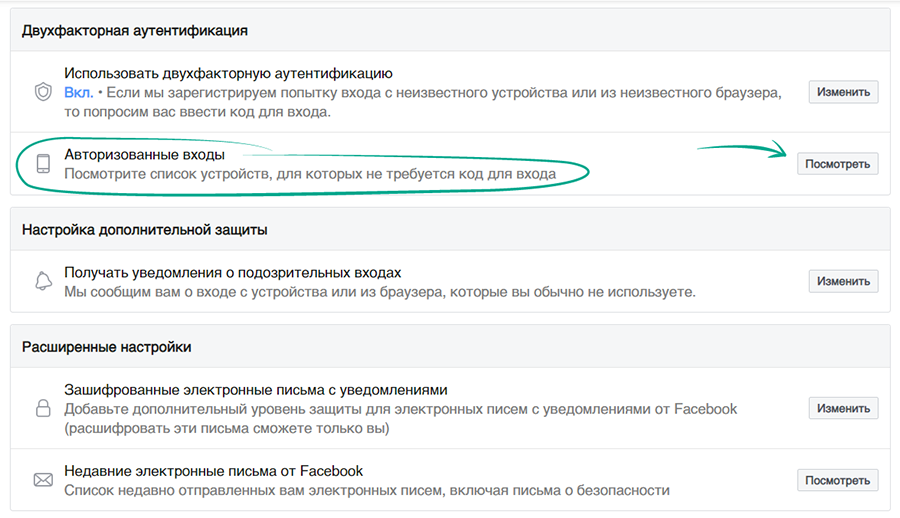
- Отметьте устройства, которыми вы не пользуетесь, и нажмите Удалить.
При необходимости вы по-прежнему сможете авторизоваться в Facebook с любого устройства, используя двухфакторную аутентификацию.
Зачем: чтобы вовремя поменять пароль, если вас взломают.
Facebook может информировать вас каждый раз, когда ваши логин и пароль вводят в новом браузере или с нового устройства. Если в ваш аккаунт войдет посторонний, вы узнаете об этом и сможете оперативно поменять пароль. Для этого социальная сеть отправит вам электронное письмо или уведомление на доверенный гаджет.
Чтобы включить уведомления о подозрительных входах:
- Нажмите на изображение своего профиля в правой верхней части экрана.
- Откройте Настройки и конфиденциальность.
- Нажмите Настройки.
- Выберите Безопасность и вход в меню слева.
- Выберите пункт Получать уведомления о подозрительных входах.

- Отметьте пункт Получать уведомления и Получать уведомления на <ваш адрес электронной почты> и нажмите Сохранить изменения. (При необходимости введите пароль, чтобы подтвердить свой выбор.)
Рекомендуем активировать оба канала получения уведомлений, чтобы получать предупреждения, даже если один из каналов окажется недоступен, например, если вы потеряете телефон или вашу почту взломают.
Как спрятаться от Большого Брата
показать всеЗачем: чтобы не допустить возможных утечек данных.
Многие сайты или приложения предлагают своим пользователям авторизоваться при помощи учетной записи Facebook. В результате владельцы сторонних сервисов получают доступ к вашей общедоступной информации и привязанному к профилю адресу электронной почты. Разработчики, прошедшие специальную проверку, могут запрашивать разрешение публиковать посты от вашего имени и отправлять вам рекламные сообщения.
В целом авторизация через Facebook — удобная штука: вам не нужно создавать и запоминать логины-пароли для каждого сервиса. Но авторизовавшись на каком-то сайте через Facebook, мы часто забываем об этом на следующий день. В результате через какое-то время аккаунт оказывается подключен к длинному списку сторонних ресурсов, имена которых даже не удается вспомнить.
Помните, что подключенные к аккаунту сервисы могут стать источником утечки информации или публиковать от вашего имени рекламные сообщения. Разумной практикой будет время от времени очищать этот список от ненужных элементов (Facebook это делает автоматически, но ваше личное участие здесь тоже не будет лишним).
Чтобы посмотреть, какие сайты и приложения имеют доступ к вашему профилю, и отозвать разрешения:
- Нажмите на изображение своего профиля в правой верхней части экрана.
- Откройте Настройки и конфиденциальность.
- Нажмите Настройки.
- Выберите Приложения и сайты в меню слева.
- Нажмите кнопку Удалить напротив тех сайтов и приложений, которым вы не доверяете.

- В открывшемся окне отметьте пункт Удалить публикации, видео или мероприятия, опубликованные в вашей хронике из приложения <название приложения> и нажмите Удалить.
Если вы не хотите пользоваться авторизацией через Facebook в принципе, то эту функцию можно отключить полностью:
- На той же странице нажмите Выключить в разделе Приложения, сайты и игры.
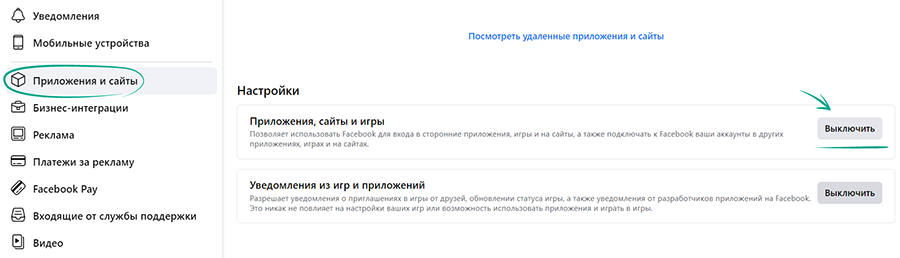
- Подтвердите свой выбор.
- Неудобство: вы больше не сможете использовать учетную запись Facebook для авторизации в сторонних приложениях, играх и на сайтах.
Зачем: чтобы Facebook не подбирал объявления на основе ваших действий на других сайтах и в мобильных приложениях.
Партнеры социальной сети передают в Facebook информацию о ваших действиях на их сайтах и в их мобильных приложениях. Даже если само приложение Facebook не установлено на вашем смартфоне, они отправляют в Facebook ваш рекламный идентификатор, адрес электронной почты или номер телефона (в зависимости от того, к чему у них есть доступ). Если они совпадают c данными вашего аккаунта в социальной сети, Facebook может подбирать рекламу на основе ваших действий в этих сервисах.
В частности, если вы купите что-то через сервис, в который вы вошли с учетной записью соцсети или в который встроены ее аналитические инструменты, Facebook узнает об этом и воспользуется сведениями о вашей покупке для подбора рекламы. Например, если вы искали отель в другом городе через приложение для поиска жилья, в Facebook вы увидите объявление от авиакомпании, которая продает билеты в этот город.
Социальная сеть позволяет узнать, о каких ваших действиях в каких приложениях она в курсе, и запретить использовать эту информацию для персонализации рекламы. Это очень полезная функция: она наглядно иллюстрирует, насколько компания осведомлена о вашей активности в Сети. Кроме того, среди сервисов, делящихся с Facebook информацией, могут быть такие, посещение которых вы бы не хотели афишировать, например, среди друзей, которым вы показываете свою ленту в соцсети.
Чтобы запретить Facebook использовать информацию о вашей онлайн-активности для персонализации рекламы и очистить журнал действий:
- Нажмите на изображение своего профиля в правой верхней части экрана.
- Откройте Настройки и конфиденциальность.
- Зайдите в Настройки.
- Выберите Ваша информация на Facebook в меню слева.
- Нажмите Действия вне Facebook.
- Если вы хотите очистить журнал действий, нажмите Очистить информацию о предыдущих действиях в окне справа и подтвердите свой выбор.
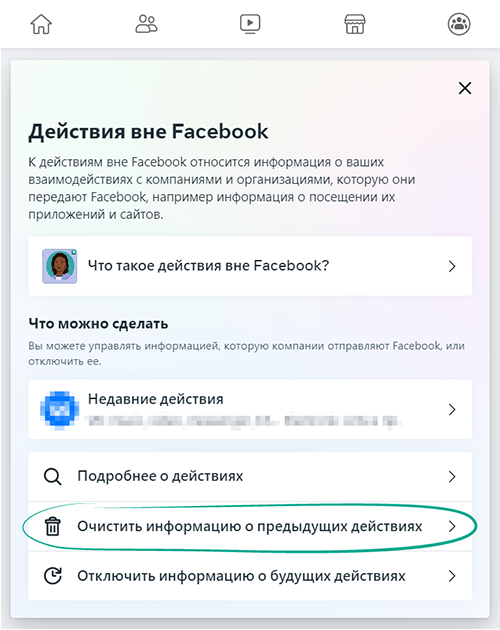
- Вернитесь на страницу Действия вне Facebook и выберите пункт Отключить информацию о будущих действиях.
- Отключите опцию Информация о будущих действиях вне Facebook и подтвердите свой выбор.
Новые настройки вступят в силу в течение двух дней. При этом количество рекламы останется прежним, однако она не будет учитывать ваши действия вне Facebook.
Учтите, что, хотя Facebook перестанет использовать эту информацию при подборе объявлений, социальная сеть по-прежнему будет получать ее от партнеров.
Как победить спамеров и троллей
показать всеЗачем: чтобы убрать комментарии не по делу.
По умолчанию все пользователи Facebook могут оставлять комментарии под вашими записями, чем нередко пользуются спамеры или тролли.
Чтобы оставить возможность комментировать ваши посты только друзьям:
- Нажмите на изображение своего профиля в правой верхней части экрана.
- Откройте Настройки и конфиденциальность.
- Нажмите Настройки.
- Выберите Общедоступные публикации в меню слева.
- Нажмите кнопку справа от пункта Общедоступные комментарии к публикациям и выберите Друзья друзей или Друзья.

Вы также можете запретить показывать в своей ленте комментарии, содержащие определенные ключевые слова или хештеги. Таким образом вы скроете оскорбительные высказывания и другой нежелательный для вас контент.
Чтобы настроить фильтр:
- Нажмите на изображение своего профиля в правой верхней части экрана.
- Откройте Настройки и конфиденциальность.
- Нажмите Настройки.
- Выберите Профиль и метки в меню слева.
- Выберите пункт Скройте из своего профиля комментарии с определенными словами.
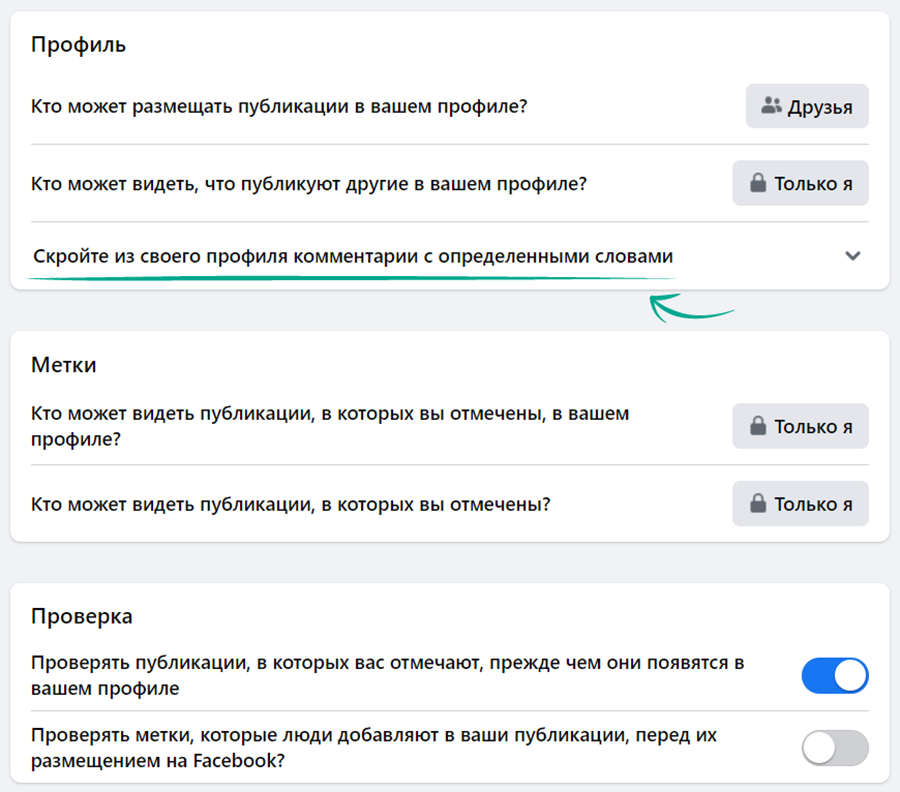
- В поле ввода укажите через запятую слова, фразы или эмодзи, которые вы хотите исключить из комментариев в своей ленте, и нажмите на значок плюс в правом нижнем углу.
- Нажмите Сохранить.
Неудобство: авторы комментариев и их друзья все равно будут видеть слова, включенные в стоп-лист.
Зачем: чтобы не встречаться с неприятными людьми.
Если вы хотите запретить комментировать ваши публикации конкретному пользователю, его можно внести в черный список. Заблокированный пользователь не сможет просматривать ваш профиль, оставлять комментарии под вашими публикациями и отправлять вам личные сообщения. При этом пользователь не узнает о том, что вы его заблокировали.
Чтобы заблокировать пользователя:
- Откройте профиль пользователя, которого вы хотите заблокировать.
- Нажмите на три точки в правом нижнем углу обложки профиля.
- В выпадающем меню выберите Заблокировать.
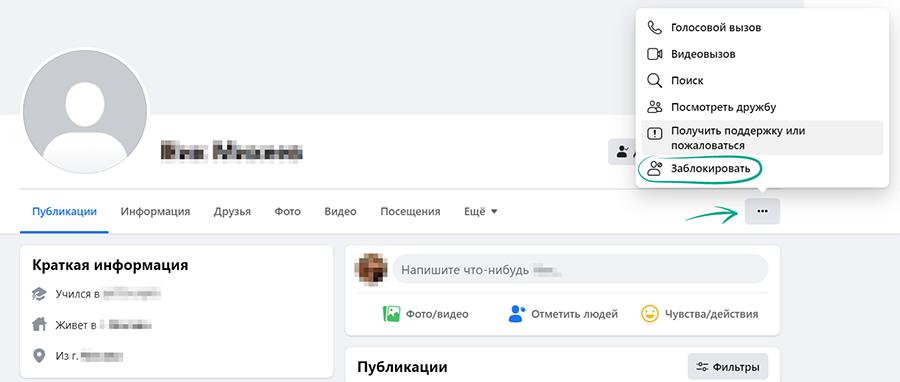
- Нажмите Подтвердить.
Также вы можете управлять списком заблокированных пользователей и запрещать отдельным пользователям выполнять определенные действия:
- Нажмите на изображение своего профиля в правой верхней части экрана.
- Откройте Настройки и конфиденциальность.
- Нажмите Настройки.
- Выберите Блокировка в меню слева, и вы увидите следующие функции:
- Список «Ограниченный доступ» — позволяет скрыть от определенных пользователей из вашего списка друзей публикации, доступные только вашим друзьям.
- Блокировка пользователей.
- Блокировка сообщений.
- Блокировка приглашений в приложения.
- Блокировка приглашений на мероприятия.
- Блокировка приложений.
- Блокировка страниц.
- Чтобы ограничить определенные действия пользователя, нажмите кнопку Edit рядом с нужным пунктом меню.
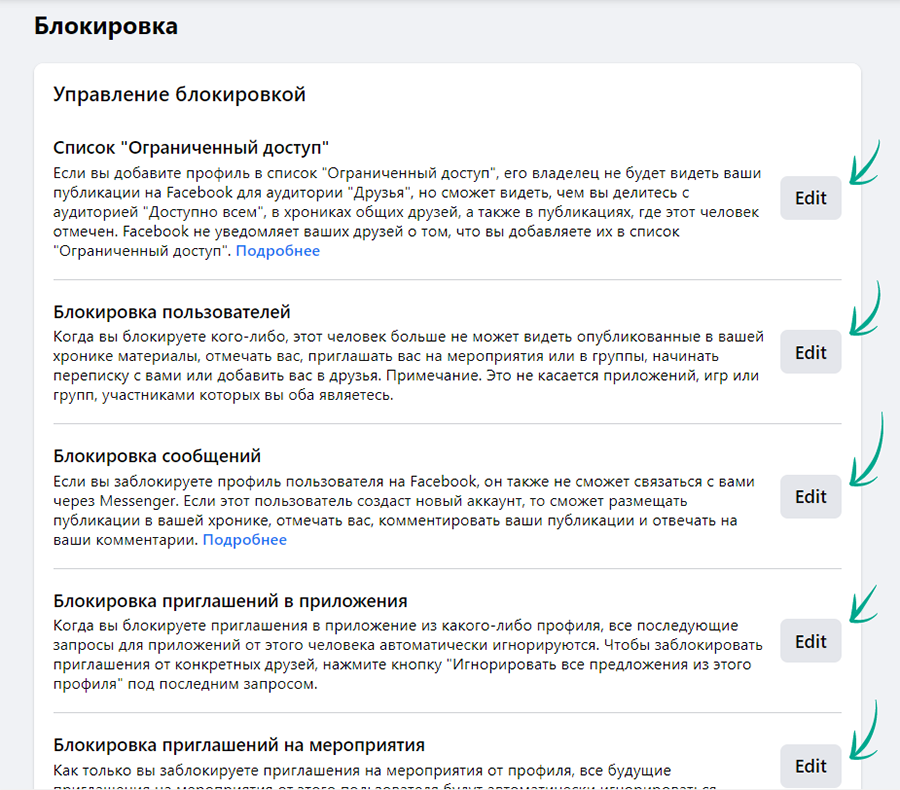
- Нажмите Добавить в список <название списка>.
- Введите имя пользователя и нажмите Добавить справа от изображения его профиля.
- Согласитесь, если приложение запрашивает подтверждение вашего выбора.
Зачем: чтобы не портить себе нервы.
Другие пользователи Facebook могут отмечать вас в своих публикациях. По умолчанию такие записи появляются в вашем профиле, а ваши друзья получают уведомления об этом. Если кто-то отметит вас в оскорбительном или мошенническом сообщении, приятного в этом будет мало.
Кроме того, по умолчанию ваши друзья могут отмечать других людей в ваших постах, что тоже не всегда служит источником только положительных эмоций.
Можно разрешить отмечать вас в своих публикациях только определенному кругу людей, а также запрашивать каждый раз ваше подтверждение на добавление меток.
- Нажмите на изображение своего профиля в правой верхней части экрана.
- Откройте Настройки и конфиденциальность.
- Нажмите Настройки.
- Выберите Профиль и метки в меню слева.
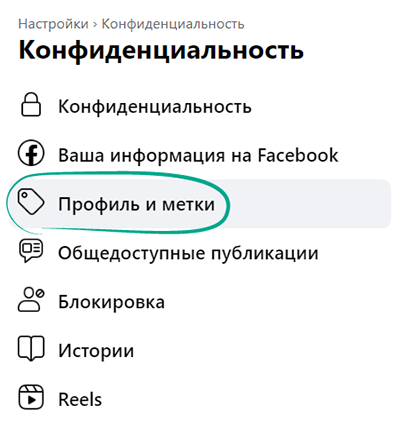
- Нажмите Кто может видеть публикации, в которых вы отмечены, в вашем профиле? и выберите один из вариантов:
- Друзья друзей
- Друзья
- Друзья, кроме…
- Определенные друзья
- Только я
- Настройки пользователя
- Нажмите Сохранить.
- Нажмите Кто может видеть публикации, в которых вы отмечены? и выберите один из вариантов:
- Друзья
- Только я
- Настройки пользователя
- Нажмите Сохранить.
- Включите опцию Проверять публикации, в которых вас отмечают, прежде чем они появятся в вашем профиле?
- Включите опцию Проверять метки, которые люди добавляют в ваши публикации, перед их размещением на Facebook?
Помните, что публикации, в которых вас отметили, все равно будут доступны в результатах поиска и других разделах Facebook. Чтобы удалить ссылку на вас в чужой публикации:
- Нажмите на изображение своего профиля в правой верхней части экрана.
- Зайдите в Настройки и конфиденциальность.
- Выберите Журнал действий.
- В меню слева выберите пункт Действия, в которых вы отмечены, а затем Публикации и комментарии, в которых вы отмечены.
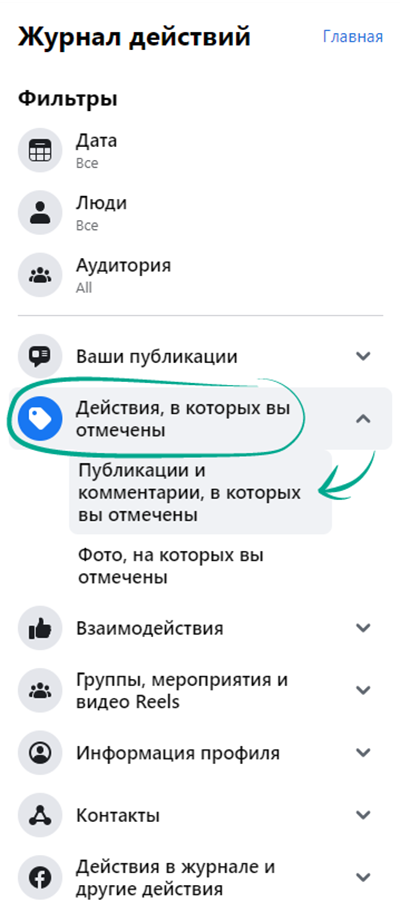
- Выберите метки, которые вы хотели бы удалить, и нажмите Удалить метки.
- Подтвердите свой выбор.
- В меню слева выберите пункт Фото, на которых вы отмечены.
- Выберите метки, которые вы хотели бы удалить, и нажмите Удалить метки.
- Подтвердите свой выбор.
Зачем: чтобы отгородиться от назойливых людей.
По умолчанию все пользователи Facebook могут отправлять вам запросы на добавление в друзья. Этим иногда пользуются спамеры и мошенники. Да и просто куча запросов от каких-то непонятных людей может вызывать раздражение.
Чтобы ограничить круг пользователей, которые могут отправлять вам заявки в друзья:
- Нажмите на изображение своего профиля в правой верхней части экрана.
- Откройте Настройки и конфиденциальность.
- Нажмите Настройки.
- Выберите Конфиденциальность в меню слева.
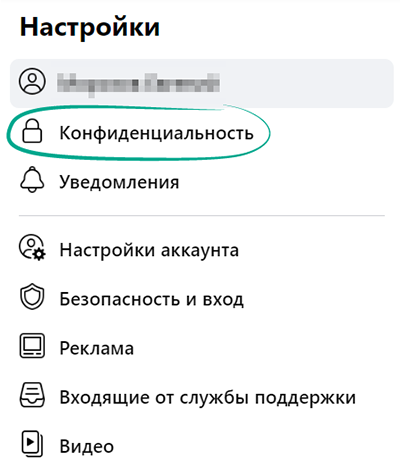
- В разделе Как можно вас найти и связаться с вами выберите пункт Кто может отправлять вам запросы на добавление в друзья?
- Раскройте выпадающий список и выберите Друзья друзей.
Неудобство: знакомым будет сложнее найти ваш профиль Facebook, если они не являются друзьями ваших друзей.
Как скрыть публикации от лишних глаз
показать всеЗачем: чтобы ваши посты видели только те, кому они предназначены.
Вы можете выбрать, кому будут видны ваши посты в Facebook. По умолчанию их могут просматривать все ваши друзья. Это может быть неудобно, если среди них есть люди, с которыми вы не хотели бы делиться подробностями своей частной жизни.
Возможно также, что вы поменяли эту настройку и сделали свои публикации общедоступными. Помните, что информацию из ваших публикаций могут использовать против вас. Например, подробности вашей личной жизни помогут телефонным мошенникам составить убедительную историю для кражи денег с ваших банковских счетов.
Чтобы настроить видимость ваших публикаций по умолчанию:
- Нажмите на изображение своего профиля в правой верхней части экрана.
- Откройте Настройки и конфиденциальность.
- Нажмите Настройки.
- Выберите Конфиденциальность в меню слева.
- В разделе Ваши действия выберите пункт Кто сможет видеть ваши будущие публикации?
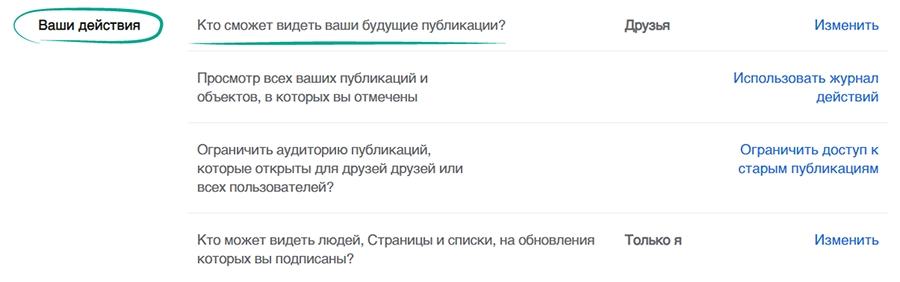
- Раскройте выпадающий список, нажмите Еще и выберите группу пользователей, которым по умолчанию будут видны ваши публикации:
- Друзья — записи видны только друзьям.
- Друзья кроме… — записи видны всем друзьям, кроме указанных в списке.
- Определенные друзья — записи будут видны только друзьям из списка.
- Только я — записи не видны никому, кроме вас.
- Настройки пользователя — более индивидуальные настройки.
Помните, что вы можете изменить видимость каждого отдельного поста при публикации или после, не меняя настройки по умолчанию.
Чтобы ограничить видимость вашей публикации при ее создании:
- Откройте выпадающее меню под вашим именем в верхней части окна создания публикации.
- Укажите, какой группе пользователей будет видна ваша публикация.
- Нажмите Готово.
Чтобы настроить видимость уже опубликованного поста:
- Нажмите на три точки справа от заголовка поста.
- Выберите Редактировать аудиторию.
- Укажите, какой группе пользователей будет видна ваша публикация.
- Нажмите Готово.
Вы также можете установить ограничение на просмотр всех уже опубликованных постов, сделав их доступными только для друзей. Для этого:
- Нажмите на изображение своего профиля в правой верхней части экрана.
- Откройте Настройки и конфиденциальность.
- Нажмите Настройки.
- Выберите Конфиденциальность в меню слева.
- В разделе Ваши действия нажмите Ограничить доступ к старым публикациям.

- В открывшемся окне выберите Ограничить доступ к старым публикациям и подтвердите свой выбор.
Неудобство: ваши старые публикации останутся видимыми для тех, кого вы отметили в них, а также для их друзей.
Зачем: чтобы ваши истории видели только те, кому они предназначены.
Другие пользователи Facebook могут видеть ваши истории и делиться ими со своими друзьями. Таким образом ваша личная информация может стать доступна посторонним, а сведения из историй могут быть использованы злоумышленниками.
Чтобы ограничить доступ к историям:
- Нажмите на изображение своего профиля в правой верхней части экрана.
- Откройте Настройки и конфиденциальность.
- Нажмите Настройки.
- Выберите Истории в меню слева.
- Отключите опцию Разрешить другим делиться вашими общедоступными историями в своих историях?
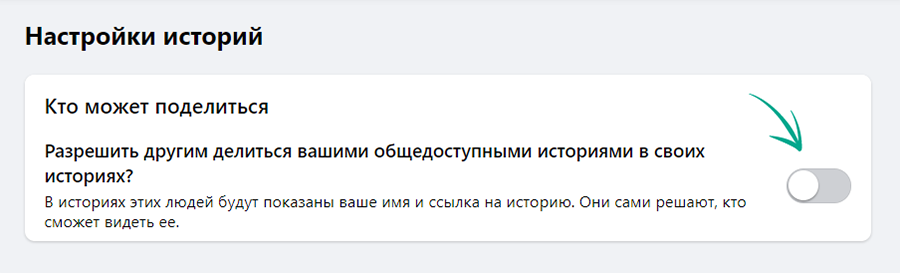
Чтобы ограничить видимость истории во время публикации:
- Нажмите на значок с изображением шестеренки рядом с текстом Ваша история.
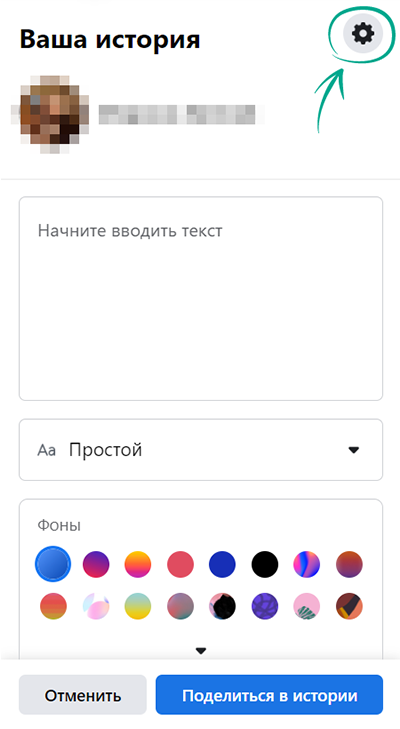
- Укажите, какой группе пользователей будет видна история:
- Друзья — вашу историю смогут увидеть только ваши друзья в Facebook.
- Собственный список — вашу историю увидят лишь те, кого вы сами выберете.
- Скрыть историю от — вашу историю не смогут увидеть люди, которых вы отметите.
- Нажмите Сохранить.
Чтобы ограничить видимость уже опубликованных историй:
- Нажмите на вашу историю.
- Нажмите Настройки под надписью Истории в левой верхней части экрана.
- Перейдите на вкладку Конфиденциальность историй.
- Укажите, какой группе пользователей будет видна история:
- Друзья — вашу историю смогут увидеть только ваши друзья в Facebook.
- Собственный список — вашу историю увидят лишь те, кого вы сами выберете.
- Скрыть историю от — вашу историю не смогут увидеть люди, которых вы отметите.
Как не засветить личные данные
показать всеЗачем: чтобы уберечься от спамеров и других нехороших людей.
Злоумышленники могут использовать информацию из вашего профиля для разных неприятных вещей. Например, ваш номер телефона можно завалить спам-звонками или SMS. А еще контакты из профиля соцсети в комбинации с некоторыми публичными подробностями вашей жизни — отличная заготовка для мошенников, вымогающих деньги с ваших банковских счетов. Дополнительная информация о вашей работе и интересах помогает сочинить более правдоподобную легенду, на которую вы скорее купитесь.
По умолчанию номер вашего телефона виден всем вашим друзьям. Друзья друзей могут видеть вашу дату рождения, а информация о вашем городе, месте учебы и работы — общедоступна.
Чтобы скрыть эти данные:
- Нажмите на изображение своего профиля в правой верхней части экрана.
- Нажмите кнопку с вашим именем, чтобы перейти в свой профиль.
- Выберите Редактировать профиль под обложкой профиля.
- Прокрутите окно вниз, нажмите Редактировать информацию о себе.
- Измените видимость каждого пункта личной информации:
- Нажмите на значок слева от трех точек или изображения карандаша.
- Выберите Только я в открывающемся окне и нажмите Сохранить.
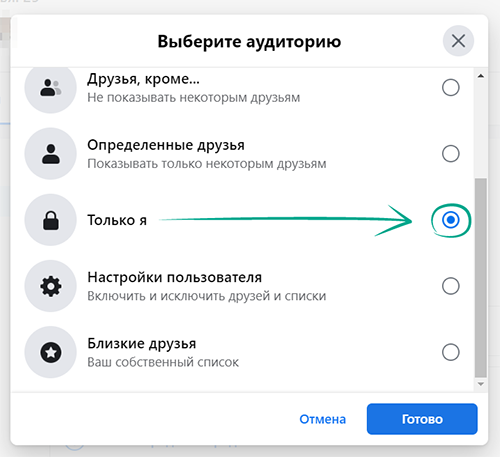
- Повторите эти действия для остальных пунктов. Для навигации по разделам с данными о вас используйте меню слева.
После настройки вы можете посмотреть, как видят ваш профиль другие пользователи. Для этого:
- Откройте свой профиль.
- Нажмите на три точки в правом нижнем углу шапки профиля.
- Выберите Посмотреть как. (Чтобы выйти из этого режима, нажмите Выйти из режима «Посмотреть как» в правом верхнем углу страницы.)
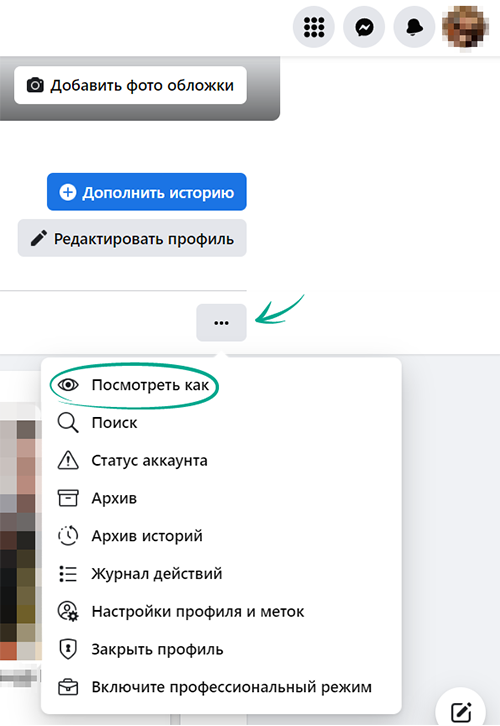
Неудобство: знакомым будет сложнее найти ваш профиль Facebook или связаться с вами по телефону.
Зачем: чтобы не светить информацию о своих интересах.
По умолчанию люди, страницы и списки, на которые вы подписаны, видны всем пользователям. Информацию о ваших увлечениях и интересах могут использовать мошенники, чтобы сочинить более правдоподобную легенду. Да и вашему работодателю, может быть, не стоит знать, что вы подписались на десять групп о поиске работы.
Вы можете разрешить просматривать ваши подписки вашим друзьям, некоторым из друзей или оставить их видимыми только для себя. Для этого:
- Нажмите на изображение своего профиля в правой верхней части экрана.
- Откройте Настройки и конфиденциальность.
- Нажмите Настройки.
- Зайдите в Конфиденциальность.
- В разделе Ваши действия выберите пункт Кто может видеть людей, страницы и списки, на обновления которых вы подписаны?

- Раскройте выпадающий список и выберите один из вариантов:
- Друзья
- Друзья, кроме…
- Определенные друзья
- Только я
- Настройки пользователя
Зачем: чтобы не показывать всем, когда вы в Сети.
Facebook показывает вашим друзьям, когда вы находитесь онлайн или последний раз были в Сети. Бывшие партнеры или другие люди, которым что-то от вас надо, могут отслеживать ваш статус и заваливать вас сообщениями, когда вы в Сети.
Кроме того, если вы добавляете в друзья тех, кого не знаете лично, среди них могут оказаться злоумышленники, которым эта информация поможет спланировать взлом вашего аккаунта. Наблюдая за вашим статусом на протяжении нескольких дней, можно вычислить, когда вы чаще всего бываете офлайн и не сможете своевременно среагировать на атаку.
Чтобы запретить Facebook отображать ваш статус:
- На главной странице нажмите на иконку чата в правом верхнем углу.
- В открывшемся меню нажмите на три точки, чтобы открыть настройки. Выберите Статус «В сети» включен.
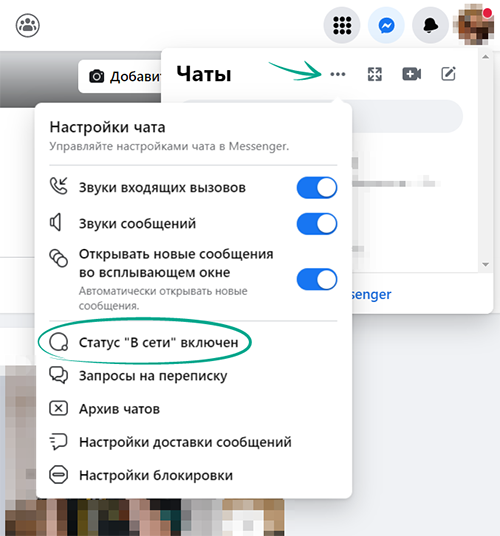
- Отключите опцию с одноименным названием и нажмите Сохранить.
Неудобство: вы также не сможете видеть статусы ваших друзей.
Как избавиться от лишних уведомлений
показать всеЗачем: чтобы не отвлекаться.
По умолчанию Facebook присылает вам уведомления обо всех событиях в социальной сети, включая оповещения игр и приложений, а также информацию о событиях поблизости. Если уведомления мешают, их можно отключить полностью или частично.
Чтобы настроить уведомления:
- Нажмите на изображение своего профиля в правой верхней части экрана.
- Откройте Настройки и конфиденциальность.
- Нажмите Настройки.
- Выберите Уведомления в меню слева.
- В разделе Какие уведомления вы получаете выберите те уведомления из списка, которые вы не хотите получать, и отключите функцию Разрешить уведомления на Facebook.
- Для некоторых типов событий нельзя отключить все виды уведомлений одним нажатием, в этом случае по отдельности отключите опции Push-уведомления, Эл. почта и SMS.
- Чтобы отключить звук уведомлений, выберите Браузер в разделе Как вы получаете уведомления.
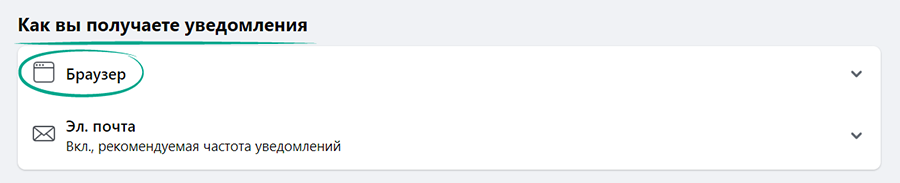
- Отключите опции Воспроизводить звук при получении каждого нового уведомления и Воспроизводить звук при получении сообщения.
Зачем: чтобы не отвлекаться.
Другие пользователи могут отправлять вам приглашения из игр, а также посылать другие уведомления из внутренних приложений Facebook. Если такие сообщения мешают вам, можно их отключить. (Если вы ранее отключили функцию Приложения, сайты и игры, отключать уведомления вам уже не нужно.)
Чтобы отключить уведомления из игр и приложений:
- Нажмите на изображение своего профиля в правой верхней части экрана.
- Откройте Настройки и конфиденциальность.
- Нажмите Настройки.
- Выберите Приложения и сайты в меню слева.
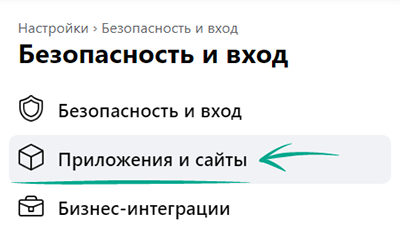
- Нажмите кнопку Выключить в разделе Уведомления из игр и приложений.
- Нажмите Выключить.
Как замести следы
показать всеЗачем: чтобы не потерять деньги.
Пользователи Facebook могут совершать покупки в приложении, жертвовать деньги на благотворительность или покупать товары, например, в Facebook Marketplace. Для этого соцсеть запрашивает и сохраняет данные банковской карты или счета PayPal в качестве способа оплаты.
Это удобно, но в случае утечки или взлома ваша финансовая информация может стать добычей злоумышленников. Чтобы избежать этого, удалите ее из базы данных социальной сети.
- Нажмите на стрелку вниз в правой верхней части экрана.
- Откройте Настройки и конфиденциальность.
- Нажмите Настройки.
- Выберите Facebook Pay в меню слева.
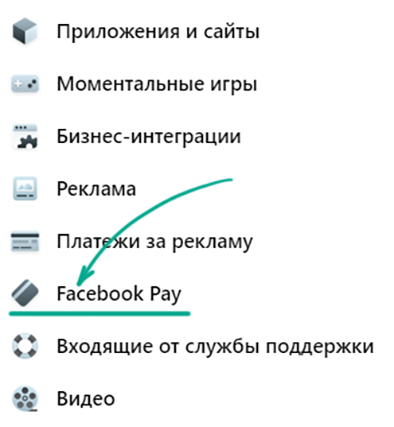
- В разделе Способы оплаты вы увидите список банковских карт и счетов PayPal, привязанных к вашему аккаунту Facebook.
- По очереди выберите каждую из записей и нажмите кнопку Удалить.
- Если вы используете банковскую карту для оплаты рекламы, то для ее удаления необходимо будет предварительно закрыть рекламный аккаунт в социальной сети.
Неудобство: заказывать рекламу и делать покупки в Facebook можно только при наличии сохраненных способов оплаты. После удаления карт и счетов вы не сможете пользоваться этими опциями.
Вы по-прежнему сможете покупать товары на страницах магазинов в Facebook, если их оплата происходит на сайте продавца.
Зачем: чтобы посторонние не смогли использовать ваш аккаунт в своих целях.
Facebook запоминает каждый вход в ваш аккаунт и сохраняет его в списке активных сеансов. Представьте, что вы авторизовались на чужом устройстве и забыли выйти из своего аккаунта, — в такой ситуации кто-то может воспользоваться вашей забывчивостью и узнать то, что ему знать не положено.
Чтобы исключить подобное, вы можете удаленно завершить все неизвестные сеансы из веб-версии Facebook:
- Нажмите на изображение своего профиля в правой верхней части экрана.
- Выберите Настройки и конфиденциальность.
- Откройте Настройки.
- Выберите Безопасность и вход в меню слева.
- В блоке Активные сеансы вы увидите все ваши прошлые и активные сеансы.
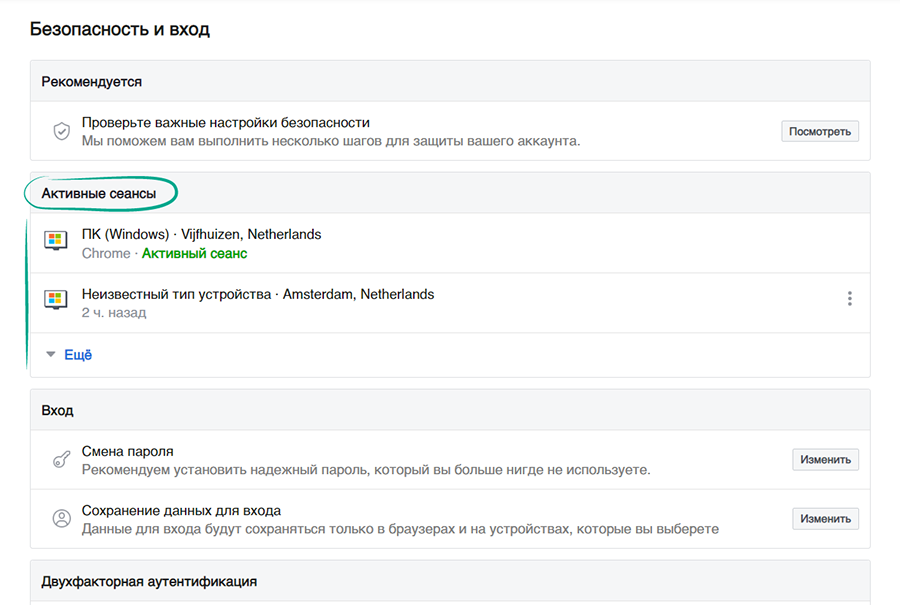
- Если их больше двух, нажмите Все, чтобы увидеть полный список.
- Если вам не знаком какой-то сеанс, нажмите на три точки справа от него и затем Выйти.




